CLOMO MDM 管理下の Windows デバイスへスパイウェアを防止・削除・分離するために「Microsoft Defender 設定プロファイル」を使用します。
Microsoft Defender 設定プロファイルを作成する
1. 「Settings」を選択します。
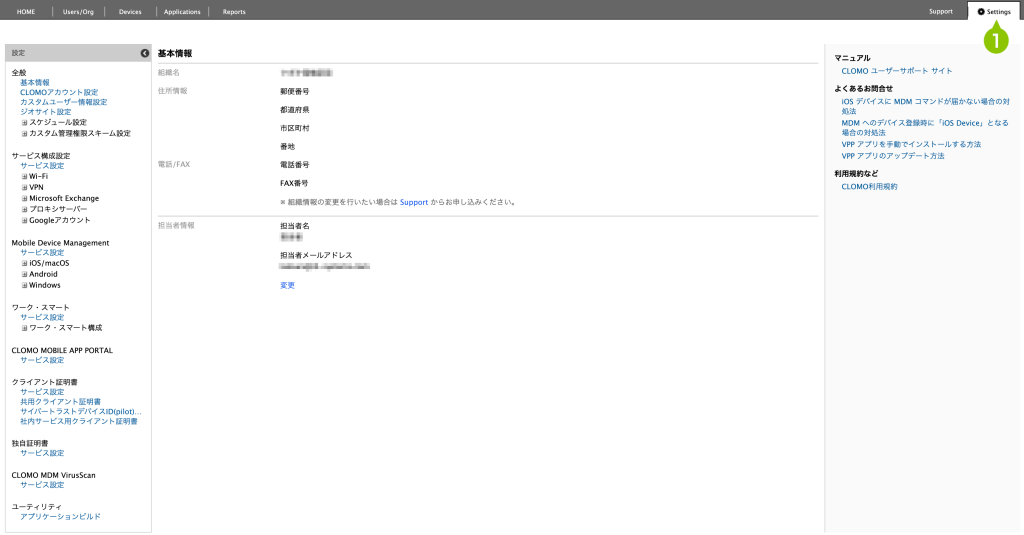
2. 「Mobile Device Management」から「Windows」を選択します。
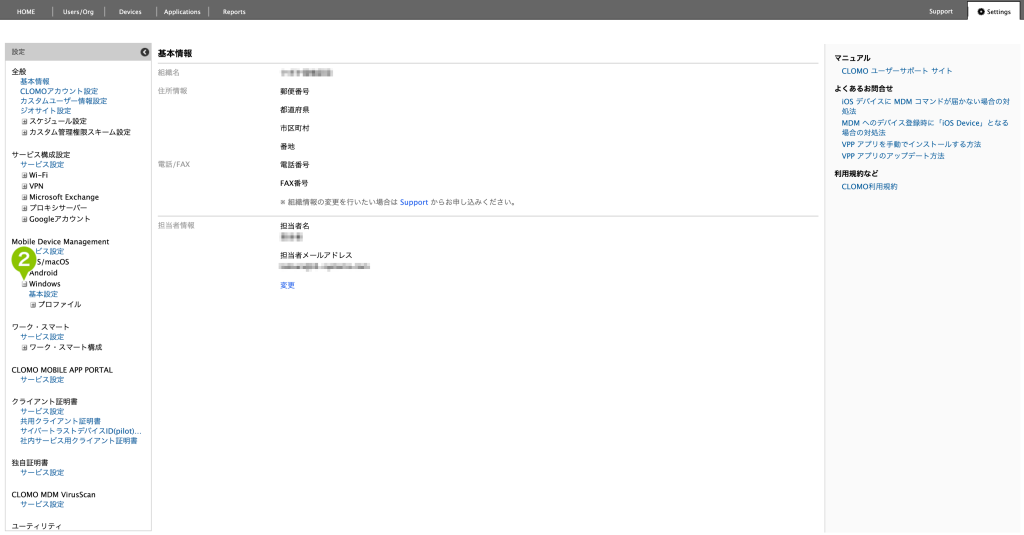
3. 「プロファイル」を選択します。
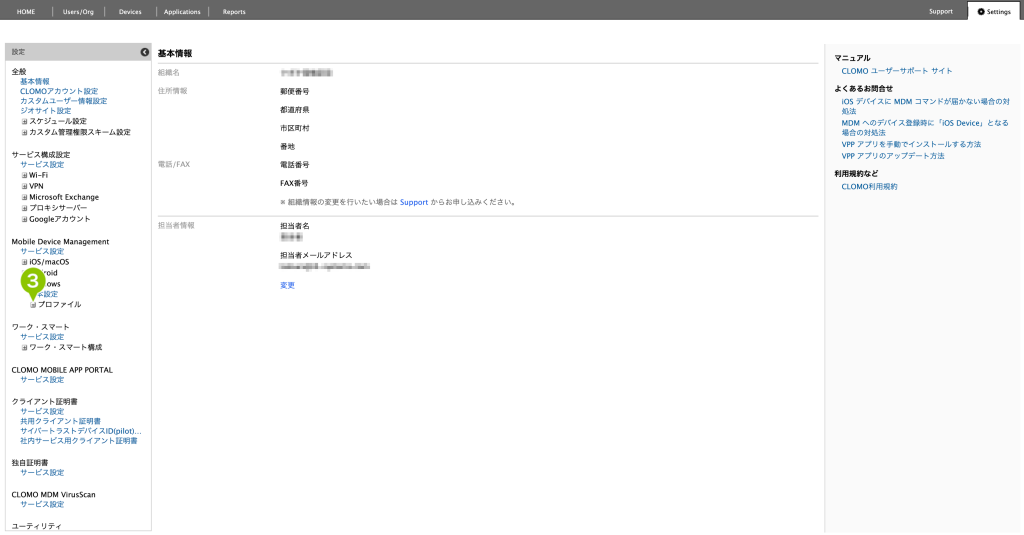
4. 「...新規プロファイルを作成」を選択します。
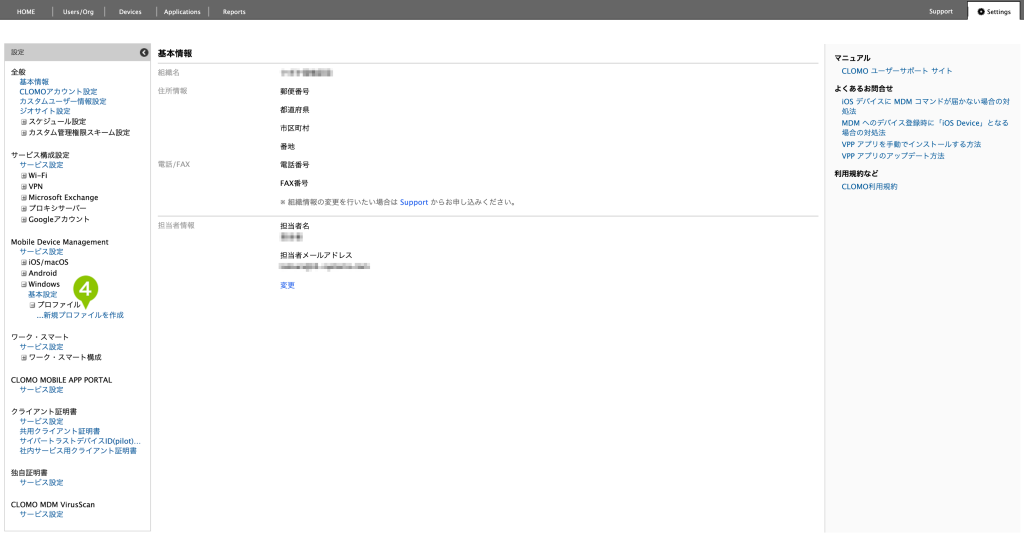
5. プロファイルの作成から「Microsoft Defender 設定プロファイル」を選択します。
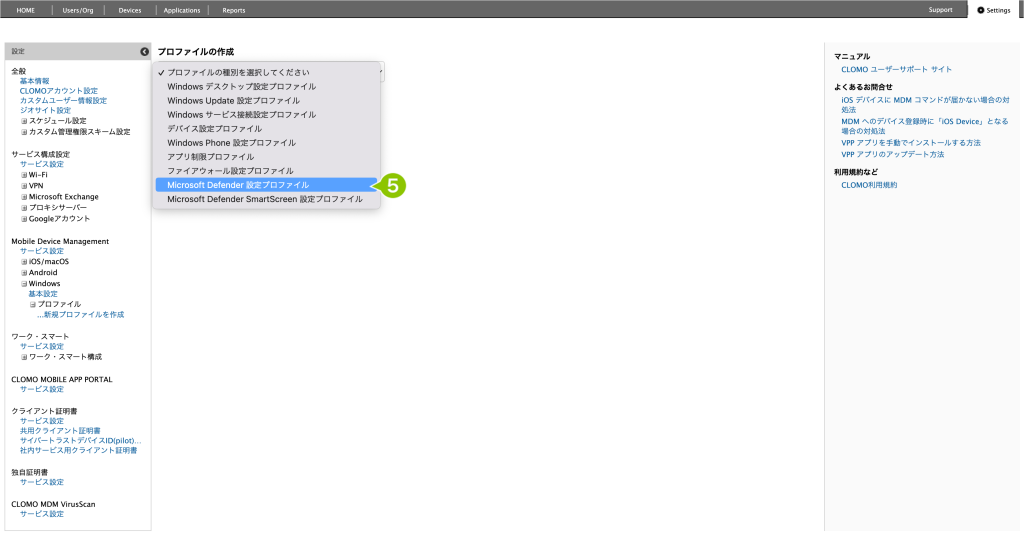
6. プロファイルの設定をおこないます。
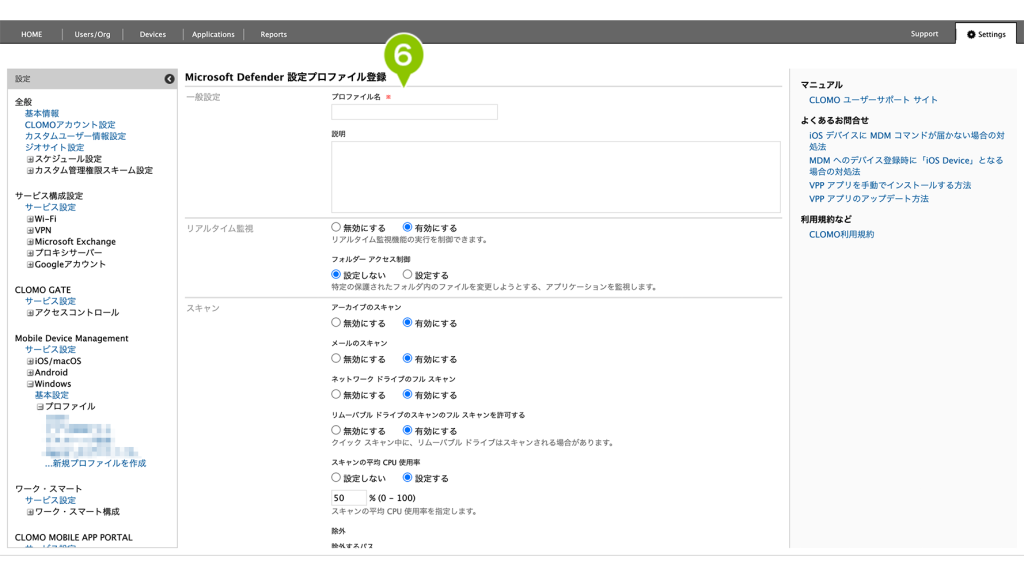
一般設定
| 設定項目 | 詳細 |
|---|---|
| プロファイル名 | 作成するプロファイルの名前を入力します。設定は必須です。 |
| 説明 | 作成するプロファイルの説明を入力します。 |
リアルタイム監視
| 設定項目 | 詳細 |
|---|---|
| リアルタイム監視 | リアルタイム監視機能の実行を制御できます。 |
| フォルダーアクセス制御 | 特定の保護されたフォルダ内のファイルを変更しようとするアプリケーションを監視します。 |
スキャン
| 設定項目 | 詳細 |
|---|---|
| アーカイブのスキャン | アーカイブのスキャンを有効/無効に設定します。 |
| メールのスキャン | メールのスキャンを有効/無効に設定します。 |
| ネットワークドライブのフルスキャン | ネットワークドライブのスキャンを有効/無効に設定します。 |
| リムーバブルドライブのスキャンのフルスキャンを許可する | リムーバブルドライブのスキャンを有効/無効に設定します。 ※ クイックスキャン中にリムーバブルドライブはスキャンされる場合があります。 |
| スキャンの平均 CPU 使用率 | スキャンの平均 CPU 使用率を指定します。 0-100%の間を指定できます。 |
スケジュールスキャン
| スキャンタイプ | フルスキャン:パソコンのすべてのフォルダやファイルを検査します。 クイックスキャン:マルウェアに感染しやすいシステムのフォルダやファイルを重点的に検査します。 |
| 実行間隔 | 「毎日」「毎週」「定期スキャンを実行しない」から設定できます。 |
| 実行時刻 | スキャンの実行時間を0:00〜23:00の間で指定できます。 |
| キャッチアップフルスキャン/キャッチアップクイックスキャン | 「有効にする」と、デバイスの電源 OFF 等により定期スキャンが実行されなかったときに、強制的に開始されるスキャンを設定します。 |
定義ファイルの更新
| 設定項目 | 詳細 |
|---|---|
| 更新間隔 | 定義をチェックする間隔 (時間) を0-24時間で指定します。 0の場合、定義ファイルの更新はおこなわれません。 |
クラウド保護
| 設定項目 | 詳細 |
|---|---|
| サンプルの自動送信 | 検出された問題に関する情報を Microsoft に送信し、クラウド上のデータと照合して、不正かどうかを直ちにチェックします。 検出した問題のサンプルファイルを自動的に送信するかを指定します。 ・送信する前に常に確認する ・安全なサンプルを自動的に送信する ・送信しない ・すべてのサンプルを自動的に送信する |
侵入防止システム
| 設定項目 | 詳細 |
|---|---|
| 侵入防止システム | Defenderの侵入防止機能を許可または禁止します。 |
検疫
| 設定項目 | 詳細 |
|---|---|
| 検疫したマルウェアの保持期間 | 検疫したマルウェアを保存する期間 (日数)を0-90日間指定できます。 |
脅威
| 設定項目 | 詳細 |
|---|---|
| 脅威と修復アクション | Defender によって実行される脅威警告に対して、実行される既定のアクションを設定します。 |
操作制限
| 設定項目 | 詳細 |
|---|---|
| Defender のユーザー操作 | 「無効にする」場合、Defenderも通知もすべて表示されません。 |
7. 「追加」を選択します。
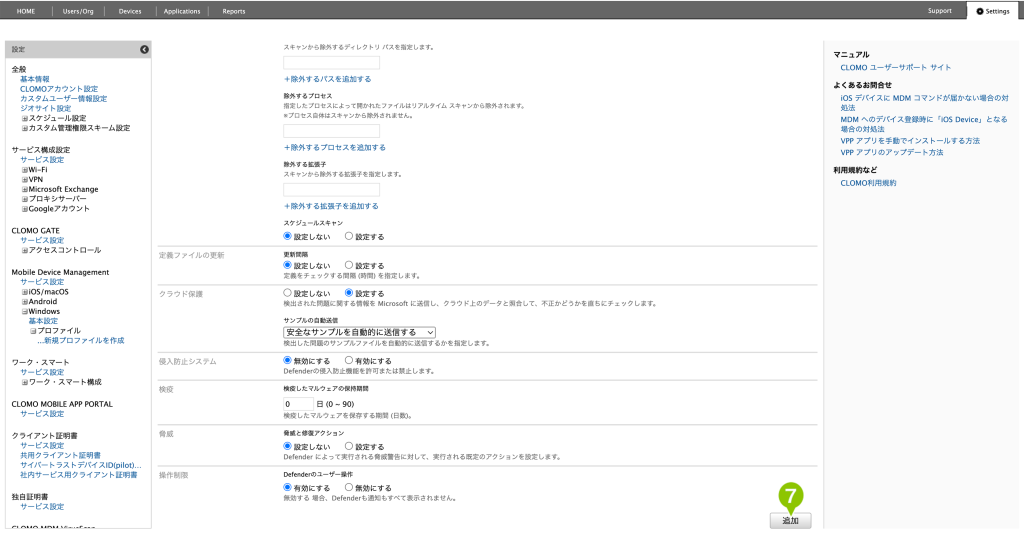
作成したプロファイルは、デバイスにインストールすることではじめて各種設定が適用されます。
インストール方法は作成した制限設定をインストールするをご参照ください。
